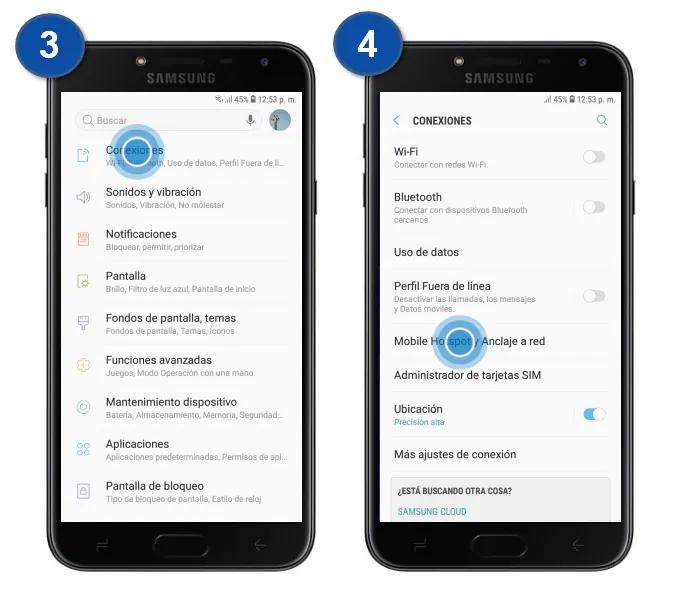En el entorno digital actual, la conectividad es fundamental. Ya sea para trabajar, estudiar o simplemente para disfrutar del entretenimiento, tener acceso a internet es esencial. Pero, ¿Qué pasa cuando no tienes una conexión Wi-Fi disponible? Aquí es donde entra en juego el anclaje a red, una herramienta que te permite compartir la conexión a internet de tu dispositivo móvil con otros dispositivos, como tu DataHub.

¿Qué es el Anclaje a Red?
El anclaje a red, también conocido como hotspot móvil, es una función que te permite convertir tu teléfono inteligente o tablet en un punto de acceso Wi-Fi. Esto significa que otros dispositivos, como ordenadores portátiles, tablets o incluso otros teléfonos, pueden conectarse a tu dispositivo móvil y utilizar su conexión a internet.
Existen dos tipos principales de anclaje a red:
- Anclaje a red Wi-Fi : Esta es la forma más común de anclaje a red. Tu dispositivo móvil crea una red Wi-Fi a la que otros dispositivos pueden conectarse.
- Anclaje a red USB : Esta opción te permite conectar tu dispositivo móvil a otro dispositivo, como un ordenador portátil, a través de un cable USB. El dispositivo conectado utilizará la conexión a internet de tu dispositivo móvil.
¿Por qué utilizar el Anclaje a Red?
El anclaje a red ofrece varias ventajas, entre las que destacan:
- Acceso a internet en cualquier lugar : Puedes acceder a internet incluso cuando no hay una red Wi-Fi disponible.
- Compartir tu conexión con otros dispositivos : Puedes compartir tu conexión a internet con otros dispositivos, como ordenadores portátiles, tablets o incluso otros teléfonos.
- Fácil de configurar : La mayoría de los dispositivos móviles tienen una configuración de anclaje a red fácil de usar.
Cómo Activar el Anclaje a Red en tu Dispositivo Android
Activar el anclaje a red en tu dispositivo Android es un proceso sencillo. Sigue estos pasos:
- Abre la configuración de tu dispositivo Android.
- Toca red e internet o conexiones .
- Toca hotspot móvil y anclaje a red .
- Toca para habilitar hotspot móvil y anclaje a red usb . Si no puedes habilitar la conexión USB, verifica que el cable USB esté completamente enchufado. Es posible que debas quitar o ajustar la carcasa del dispositivo.
Nota importante : El dispositivo Android utilizado para proporcionar una conexión USB a Internet con el DataHub no puede ser el mismo dispositivo que utiliza para iniciar sesión en el DataHub y verificarlo en el siguiente paso.
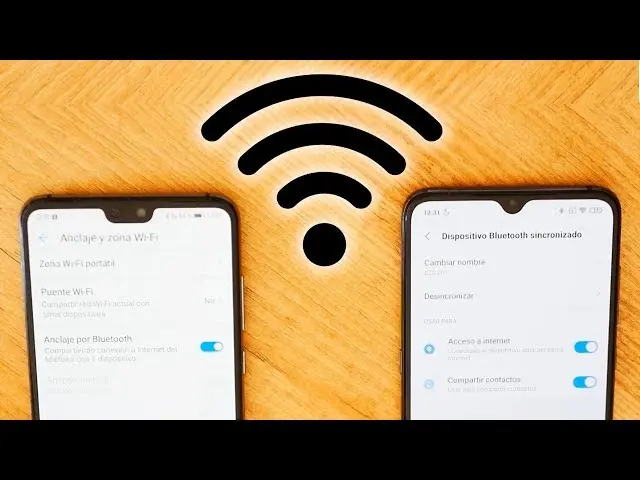
Cómo Conectar tu DataHub a Internet usando Anclaje a Red USB
Para conectar tu DataHub a internet usando el anclaje a red USB, sigue estos pasos:
- Conecta tu dispositivo Android al cable de carga USB.
- Conecta el extremo del cable USB al puerto USB del DataHub.
- Verifica que el DataHub tenga conexión a internet. Conéctate al DataHub mediante Wi-Fi o un cable Ethernet, luego abre un navegador Chrome o Safari y escribe 1 en la barra de URL. Inicia sesión con el nombre de usuario predeterminado admin y la contraseña admin .
- Si tu dispositivo Android proporciona una conexión USB a internet, el estado de la interfaz WAN Android USB Tether será verde y mostrará el Estado: En línea. Para ver esto en un DataHub con firmware anterior, en el menú de la izquierda, haz clic en configuración y en el menú superior, haz clic en estado de internet .
- Nota importante : en firmware más antiguo, el estado de Android USB Tether puede tardar hasta 2 minutos en actualizarse y volverse verde.
¡Felicidades! Tu DataHub ahora está conectado a internet.
Consejos para el Anclaje a Red USB
Aquí hay algunos consejos adicionales para el anclaje a red USB:
- Asegúrate de que el cable USB esté completamente enchufado. Si el cable USB no está completamente enchufado, es posible que no se establezca una conexión a internet.
- Prueba con un cable USB diferente. Si el cable USB está dañado, es posible que no se establezca una conexión a internet.
- Quita la funda protectora del dispositivo. Algunas fundas protectoras pueden interferir con la conexión USB.
- Revisa la configuración de anclaje a red USB en tu dispositivo Android. Es posible que la configuración se haya desactivado accidentalmente.
- Mantén abierta la página de configuración del Hotspot móvil en tu dispositivo. Esto te permitirá ver si la configuración se ha desactivado accidentalmente.
- Ignora cualquier error o desactivación accidental de la configuración. Si aparece un error, simplemente vuelve a habilitar la configuración de anclaje a red USB.
Cómo Desactivar el Anclaje a Red en Android
Desactivar el anclaje a red en tu dispositivo Android es igualmente sencillo. Sigue estos pasos:
- Abre la configuración de tu dispositivo Android.
- Toca red e internet o conexiones .
- Toca hotspot móvil y anclaje a red .
- Toca para deshabilitar hotspot móvil y anclaje a red usb .
Consultas Habituales
¿Cuánto consume el anclaje a red?
El consumo de datos del anclaje a red depende de la cantidad de datos que se usen en los dispositivos conectados. Tener en cuenta que el uso del anclaje a red puede consumir una cantidad significativa de datos, especialmente si se utilizan aplicaciones que consumen muchos datos, como la transmisión de videos o juegos en línea.
¿Es seguro usar el anclaje a red?
El anclaje a red es generalmente seguro, pero es importante tomar algunas precauciones para proteger tu conexión. Asegúrate de que tu dispositivo móvil tenga una contraseña segura para el punto de acceso Wi-Fi y evita conectar tu dispositivo móvil a redes Wi-Fi públicas sin contraseña.
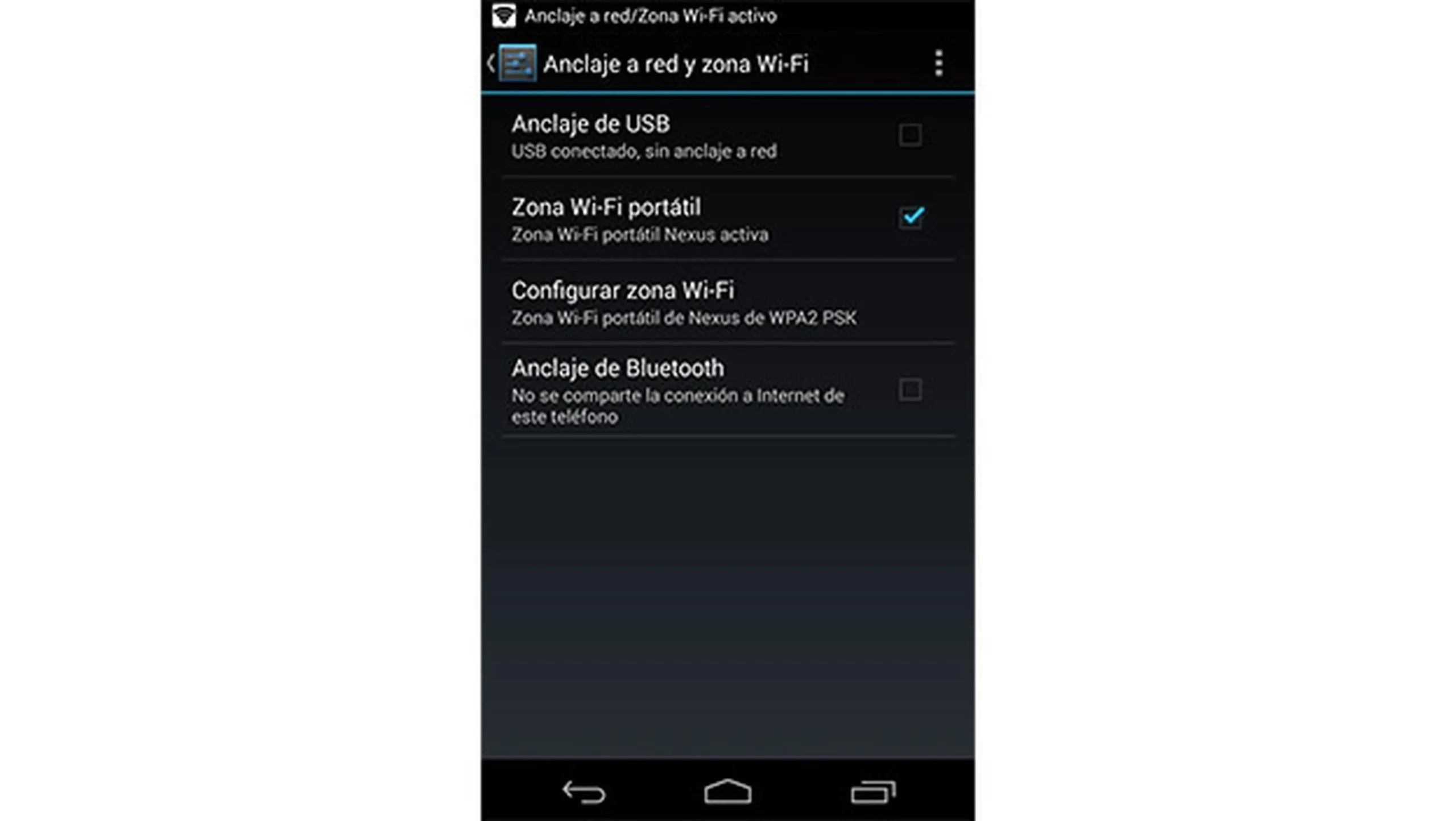
¿Puedo usar el anclaje a red con mi DataHub?
Sí, puedes usar el anclaje a red con tu DataHub. El DataHub admite el anclaje a red USB, lo que te permite conectarlo a internet a través de la conexión a internet de tu dispositivo móvil.
¿Qué pasa si mi dispositivo Android se apaga mientras estoy usando el anclaje a red?
Si tu dispositivo Android se apaga mientras estás usando el anclaje a red, la conexión a internet del DataHub se interrumpirá. Deberás volver a conectar el dispositivo Android al DataHub y volver a activar el anclaje a red para restablecer la conexión a internet.
¿Qué tipo de cable USB necesito para el anclaje a red?
Necesitas un cable USB estándar que sea compatible con tu dispositivo Android y el DataHub. Asegúrate de que el cable USB esté en buen estado y que no esté dañado.
El anclaje a red es una herramienta útil que te permite acceder a internet en cualquier lugar y compartir tu conexión con otros dispositivos. Si bien es una función simple de usar, es importante tomar algunas precauciones para proteger tu conexión y evitar el consumo excesivo de datos. Con un poco de cuidado, puedes disfrutar de los beneficios del anclaje a red y mantenerte conectado en todo momento.
Si quieres conocer otros artículos parecidos a Conectar datahub a internet con anclaje a red puedes visitar la categoría Internet y telefonía.